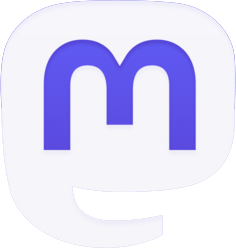ในการเตรียมเครื่อง iPhone ของคุณเพื่ออัปเดตเป็น iOS 18 จำเป็นต้องมีขั้นตอนที่ครบถ้วนและเป็นระบบเพื่อให้การอัปเดตเป็นไปอย่างราบรื่นและไม่เกิดปัญหา เนื่องจาก iOS 18 มีฟีเจอร์ใหม่ ๆ และการปรับปรุงระบบที่เพิ่มขึ้น ผู้ใช้ iPhone จึงควรตรวจสอบและเตรียมตัวล่วงหน้าให้พร้อมก่อนการอัปเดต

ขั้นตอนการเตรียมเครื่อง iPhone เพื่ออัปเดต iOS
1. ตรวจสอบความเข้ากันได้ของอุปกรณ์ การอัปเดตเป็น iOS 18 อาจไม่สามารถทำได้กับ iPhone ทุกรุ่น ดังนั้น ควรตรวจสอบว่าอุปกรณ์ของคุณรองรับการอัปเดตหรือไม่ โดยไปที่เว็บไซต์ทางการของ Apple หรือค้นหา “iOS 18 Supported Devices” ใน Google เพื่อดูรายชื่ออุปกรณ์ที่รองรับ หากคุณใช้ iPhone รุ่นใหม่ เช่น iPhone 12, 13 หรือ 14 คุณสามารถมั่นใจได้ว่ารองรับ iOS 18 อย่างแน่นอน
2. สำรองข้อมูลให้พร้อมก่อนการอัปเดต สำรองข้อมูลทั้งหมดเป็นขั้นตอนที่สำคัญอย่างยิ่ง เนื่องจากมีความเสี่ยงที่จะเกิดการสูญเสียข้อมูลขณะอัปเดต iOS คุณสามารถสำรองข้อมูลผ่าน iCloud หรือ iTunes บนคอมพิวเตอร์ของคุณ สำหรับการสำรองข้อมูลผ่าน iCloud ให้ไปที่ การตั้งค่า (Settings) > Apple ID > iCloud > iCloud Backup แล้วเปิดใช้งาน “สำรองข้อมูลทันที (Back Up Now)” นอกจากนี้ การสำรองข้อมูลผ่าน iTunes บน Mac หรือ PC จะช่วยให้คุณมีข้อมูลสำรองในเครื่องที่สอง
3. อัปเดตแอปพลิเคชันทั้งหมดในเครื่อง ก่อนอัปเดต iOS 18 ควรตรวจสอบว่าแอปพลิเคชันทั้งหมดในเครื่องของคุณเป็นเวอร์ชันล่าสุดเสมอ การอัปเดตแอปพลิเคชันให้เป็นเวอร์ชันล่าสุดจะช่วยให้แอปทำงานได้ดีบน iOS ใหม่ ไปที่ App Store > Account > Updates เพื่ออัปเดตแอปพลิเคชันทั้งหมดในเครื่อง
4. ตรวจสอบพื้นที่เก็บข้อมูลในเครื่อง การอัปเดต iOS ต้องการพื้นที่ว่างพอสมควรเพื่อดาวน์โหลดและติดตั้งไฟล์อัปเดต ตรวจสอบพื้นที่เก็บข้อมูลในเครื่องของคุณโดยไปที่ การตั้งค่า (Settings) > ทั่วไป (General) > พื้นที่จัดเก็บข้อมูล iPhone (iPhone Storage) หากพบว่าพื้นที่จัดเก็บข้อมูลไม่เพียงพอ คุณอาจต้องลบแอปหรือไฟล์ที่ไม่จำเป็นออกไป
5. เชื่อมต่อกับ Wi-Fi และตรวจสอบแบตเตอรี่ การอัปเดต iOS ควรทำผ่านการเชื่อมต่อ Wi-Fi ที่เสถียรและมีความเร็วสูง และควรมีแบตเตอรี่เพียงพอ อย่างน้อย 50% หรือเชื่อมต่อเครื่องชาร์จขณะทำการอัปเดต เพื่อป้องกันการหยุดชะงักขณะดาวน์โหลดหรือการติดตั้งไฟล์
6. เริ่มต้นการอัปเดต iOS 18 หลังจากตรวจสอบทุกขั้นตอนที่กล่าวมาแล้ว คุณสามารถเริ่มต้นการอัปเดต iOS ได้ โดยไปที่ การตั้งค่า (Settings) > ทั่วไป (General) > อัปเดตซอฟต์แวร์ (Software Update) และทำตามขั้นตอนที่ระบบแนะนำ
เคล็ดลับเพิ่มเติม
- ปิดแอปพลิเคชันที่ไม่จำเป็น: ปิดแอปที่ไม่ใช้งานเพื่อช่วยลดการใช้ทรัพยากรของเครื่องในขณะอัปเดต
- ตรวจสอบการเชื่อมต่ออินเทอร์เน็ต: ควรตรวจสอบว่า Wi-Fi ที่ใช้งานมีความเสถียร เพื่อป้องกันการดาวน์โหลดที่ไม่สมบูรณ์
ด้วยการเตรียมตัวที่ดี คุณสามารถอัปเดต iPhone ของคุณเป็น iOS 18 ได้อย่างราบรื่นและปลอดภัย ไม่เพียงแต่คุณจะได้รับประสบการณ์การใช้งานที่ดีขึ้น แต่ยังได้ใช้ประโยชน์จากฟีเจอร์ใหม่ ๆ ที่เพิ่มขึ้นอีกด้วย
คำค้นเพิ่มเติม: วิธีเตรียมเครื่อง iPhone เพื่ออัปเดต iOS, การอัปเดต iOS 18, การอัปเดต iPhone อย่างปลอดภัย
บทสรุป
การอัปเดต iOS เป็นกระบวนการที่ควรทำอย่างระมัดระวัง การเตรียมตัวล่วงหน้าตามขั้นตอนข้างต้นจะช่วยให้การอัปเดตเป็นไปอย่างราบรื่น และป้องกันปัญหาที่อาจเกิดขึ้นได้
ที่มา: macrumors